ನೀವು ಸಾಮಾಜಿಕ ನೆಟ್ವರ್ಕ್ Instagram ಅನ್ನು ಪ್ರತಿದಿನ ಬಳಸುತ್ತಿದ್ದರೆ, ಅಪ್ಲಿಕೇಶನ್ನ ಇತ್ತೀಚಿನ ಆವೃತ್ತಿಗಳಲ್ಲಿ ಬೆಳಕಿಗೆ ಬಂದಿರುವ ಸೂಕ್ತವಾದ ಸುಧಾರಣೆಗಳನ್ನು ನೀವು ಗಮನಿಸಿರಬೇಕು. ಡಾರ್ಕ್ ಮೋಡ್ ಜೊತೆಗೆ, ಉದಾಹರಣೆಗೆ, ನಾವು ವರ್ಧಿತ ರಿಯಾಲಿಟಿ ಅನ್ನು ಬಳಸುವ ಹೊಚ್ಚ ಹೊಸ ಪರಿಣಾಮಗಳನ್ನು ಸಹ ಪಡೆದುಕೊಂಡಿದ್ದೇವೆ. ಈ ಮಾರ್ಗದರ್ಶಿಯಲ್ಲಿ, ನೀವು iPhone ಅಥವಾ iPad ನಲ್ಲಿ Instagram ಅಪ್ಲಿಕೇಶನ್ನಲ್ಲಿ ಫಿಲ್ಟರ್ಗಳು ಮತ್ತು ಪರಿಣಾಮಗಳನ್ನು ಹೇಗೆ ನಿರ್ವಹಿಸಬಹುದು ಎಂಬುದನ್ನು ನೋಡೋಣ.
ಇದು ಆಗಿರಬಹುದು ನಿಮಗೆ ಆಸಕ್ತಿ

Instagram ನಲ್ಲಿ ಫಿಲ್ಟರ್ಗಳು ಮತ್ತು ಪರಿಣಾಮಗಳನ್ನು ಹೇಗೆ ನಿರ್ವಹಿಸುವುದು
ಮೊದಲ ಹಂತವಾಗಿ, ನಿಮ್ಮ ಅಪ್ಲಿಕೇಶನ್ಗೆ ನೀವು ಹೇಗೆ ಪರಿಣಾಮಗಳನ್ನು ಸೇರಿಸಬಹುದು ಎಂಬುದರ ಕುರಿತು ನೀವು ಬಹುಶಃ ಆಸಕ್ತಿ ಹೊಂದಿರುತ್ತೀರಿ. ಇದು ಖಂಡಿತವಾಗಿಯೂ ಏನೂ ಸಂಕೀರ್ಣವಾಗಿಲ್ಲ, ಆದರೆ ನಿಖರವಾದ ಕಾರ್ಯವಿಧಾನವು ನಿಮಗೆ ತಿಳಿದಿಲ್ಲದಿದ್ದರೆ, ನೀವು ಬಹುಶಃ ಈ ಆಯ್ಕೆಯನ್ನು ಇನ್ನೂ ಕಂಡುಹಿಡಿದಿಲ್ಲ. ಪರಿಣಾಮಗಳ ಗ್ಯಾಲರಿಯನ್ನು ತೆರೆಯಲು, ಕೇವಲ ಅಪ್ಲಿಕೇಶನ್ ತೆರೆಯಿರಿ instagram, ತದನಂತರ ಮೇಲಿನ ಎಡ ಮೂಲೆಯಲ್ಲಿ, ಟ್ಯಾಪ್ ಮಾಡಿ ಕ್ಯಾಮೆರಾ ಐಕಾನ್. ಇದು ನಿಮ್ಮನ್ನು ಕ್ಯಾಮರಾ ಇಂಟರ್ಫೇಸ್ಗೆ ಕರೆದೊಯ್ಯುತ್ತದೆ. ಇಲ್ಲಿ ನೀವು ನಿಮ್ಮ ಒಳ ಉಡುಪುಗಳನ್ನು ಮಾತ್ರ ಧರಿಸಬೇಕು ಗುಳ್ಳೆಗಳು, ಇದರಲ್ಲಿ ವಿವಿಧ ಪರಿಣಾಮಗಳು ನೆಲೆಗೊಂಡಿವೆ, ಅವರು ಸ್ಥಳಾಂತರಗೊಂಡರು ಎಲ್ಲಾ ರೀತಿಯಲ್ಲಿ ಬಲಕ್ಕೆ ಕೊನೆಯವರೆಗೂ. ಇದರೊಂದಿಗೆ ಗುಳ್ಳೆ ಇಲ್ಲಿದೆ ಭೂತಗನ್ನಡಿ ಐಕಾನ್ ಮತ್ತು ಹೆಸರು ಪರಿಣಾಮಗಳನ್ನು ಪರಿಶೀಲಿಸಿ. ನೀವು ಈ ಬಬಲ್ ಮೇಲೆ ಕ್ಲಿಕ್ ಮಾಡಿದರೆ, ನೀವು ಕಾಣಿಸಿಕೊಳ್ಳುತ್ತೀರಿ ಪರಿಣಾಮಗಳ ಗ್ಯಾಲರಿ, ನೀವು ಅವುಗಳನ್ನು ಎಲ್ಲಿ ಡೌನ್ಲೋಡ್ ಮಾಡಬಹುದು.
Instagram ಗೆ ಪರಿಣಾಮಗಳನ್ನು ಸೇರಿಸಲಾಗುತ್ತಿದೆ
ನೀವು ಪರಿಣಾಮವನ್ನು ಬಯಸಿದರೆ, ಅದರ ಮೇಲೆ ಕ್ಲಿಕ್ ಮಾಡಿ ಅವರು ಕ್ಲಿಕ್ ಮಾಡಿದರು. ಅದರ ನಂತರ, ಅದರ ಪೂರ್ವವೀಕ್ಷಣೆ ಕಾಣಿಸಿಕೊಳ್ಳುತ್ತದೆ ಮತ್ತು ನೀವು ಕೆಳಗಿನ ಎಡ ಮೂಲೆಯಲ್ಲಿರುವ ಆಯ್ಕೆಯನ್ನು ಟ್ಯಾಪ್ ಮಾಡಬೇಕಾಗುತ್ತದೆ ಇದನ್ನು ಪ್ರಯತ್ನಿಸಿ. ನೀವು ಅದನ್ನು ಸ್ಥಾಪಿಸುವ ಮೊದಲು ನೀವು ಆಯ್ಕೆ ಮಾಡಿದ ಪರಿಣಾಮವನ್ನು ಪ್ರಯತ್ನಿಸಲು ಇದು ನಿಮ್ಮನ್ನು ಅನುಮತಿಸುತ್ತದೆ. ನೀವು ಪರಿಣಾಮವನ್ನು ಬಯಸಿದರೆ, ಅದರ ಮೇಲೆ ಕ್ಲಿಕ್ ಮಾಡಿ ಹೆಸರು, ತದನಂತರ ಕಾಣಿಸಿಕೊಳ್ಳುವ ಮೆನುವಿನಿಂದ ಆಯ್ಕೆಯನ್ನು ಆರಿಸಿ ಪರಿಣಾಮವನ್ನು ಉಳಿಸಿ. ನೀವು ಬಳಸಿಕೊಂಡು ಪರಿಣಾಮಗಳ ಗ್ಯಾಲರಿಯಲ್ಲಿ ಮುಂದೆ ಚಲಿಸಬಹುದು ಗುಳ್ಳೆಗಳು ಪರದೆಯ ಕೆಳಭಾಗದಲ್ಲಿ, ಅಥವಾ ಸೆ ಅಡ್ಡ ಗ್ಯಾಲರಿಗೆ ಹಿಂತಿರುಗಿ. ದುರದೃಷ್ಟವಶಾತ್, ಪರಿಣಾಮಗಳ ಗ್ಯಾಲರಿಯು ಪ್ರಸ್ತುತ ಯಾವುದೇ ಹುಡುಕಾಟ ಆಯ್ಕೆಗಳನ್ನು ಹೊಂದಿಲ್ಲ. ನೀವು ಪರಿಣಾಮವನ್ನು ಹುಡುಕಲು ಬಯಸಿದರೆ, ನೀವು ಅದನ್ನು ಕಂಡುಕೊಳ್ಳುವವರೆಗೆ ಕೆಳಗೆ ಮತ್ತು ಕೆಳಗೆ ಸ್ಕ್ರಾಲ್ ಮಾಡಬೇಕು ಅಥವಾ ನೀವು ಬಳಸಬಹುದು ಟ್ಯಾಗ್ಗಳು ಪರದೆಯ ಮೇಲ್ಭಾಗದಲ್ಲಿ.
ಸ್ನೇಹಿತರು ಮತ್ತು ಕಥೆಗಳಿಂದ ಪರಿಣಾಮಗಳು
ಆದಾಗ್ಯೂ, ನೀವು ಹೆಚ್ಚಾಗಿ ನಿಮ್ಮ ಸ್ನೇಹಿತರಿಂದ ಪರಿಣಾಮಗಳನ್ನು ಪಡೆಯಬಹುದು, ಅವರು ಅದನ್ನು ನೇರ ಸಂದೇಶಗಳಲ್ಲಿ ಫೋಟೋವಾಗಿ ನಿಮಗೆ ಕಳುಹಿಸಬಹುದು ಅಥವಾ ನೀವು ಅವುಗಳನ್ನು ಬಳಕೆದಾರರ ಕಥೆಗಳಲ್ಲಿ ವೀಕ್ಷಿಸಬಹುದು. ನೀವು ಸಂದೇಶ ಅಥವಾ ಕಥೆಯಿಂದ ಪರಿಣಾಮವನ್ನು ಸೇರಿಸಲು ಬಯಸಿದರೆ, ಅದರ ಮೇಲೆ ಟ್ಯಾಪ್ ಮಾಡಿ nazev ಮೇಲಿನ ಎಡಭಾಗದಲ್ಲಿ ಬಳಕೆದಾರಹೆಸರಿನ ಅಡಿಯಲ್ಲಿ. ನಂತರ ಅದನ್ನು ನಿಮಗೆ ಪ್ರದರ್ಶಿಸಲಾಗುತ್ತದೆ ಪರಿಣಾಮ ಮೆನು, ಅಲ್ಲಿ ನೀವು ಸುಲಭವಾಗಿ ಮಾಡಬಹುದು ಪ್ರಯತ್ನಿಸುವುದಕ್ಕೆ ಅಥವಾ ನೇರವಾಗಿ ಸೇರಿಸಿ.
ಪರಿಣಾಮಗಳನ್ನು ಅನ್ವಯಿಸುವುದು ಮತ್ತು ತೆಗೆದುಹಾಕುವುದು
ಒಮ್ಮೆ ನೀವು ಪರಿಣಾಮಗಳನ್ನು ಸೇರಿಸಿದ ನಂತರ, ಅವುಗಳನ್ನು ಬಳಸಲು ಪ್ರಾರಂಭಿಸುವುದಕ್ಕಿಂತ ಏನೂ ಸುಲಭವಲ್ಲ. ಅಪ್ಲಿಕೇಶನ್ನಲ್ಲಿ ನೀವು ಇದನ್ನು ಸಾಧಿಸಬಹುದು instagram ಮತ್ತೆ ಸರಿಸಿ ಕ್ಯಾಮೆರಾ. ನೀವು ಹಸ್ತಚಾಲಿತವಾಗಿ ಡೌನ್ಲೋಡ್ ಮಾಡಿದ ಯಾವುದೇ ಪರಿಣಾಮಗಳು ಕಂಡುಬರುತ್ತವೆ ಯಾವುದೇ ಪರಿಣಾಮವಿಲ್ಲದೆ ಡೀಫಾಲ್ಟ್ ಬಬಲ್ನ ಎಡಕ್ಕೆ. ಮೊದಲೇ ಸ್ಥಾಪಿಸಲಾದ ಮತ್ತು Instagram-ರಚಿಸಿದ ಪರಿಣಾಮಗಳು ನಂತರ ಕಂಡುಬರುತ್ತವೆ ಡೀಫಾಲ್ಟ್ ಬಬಲ್ನ ಬಲಕ್ಕೆ. ಆದ್ದರಿಂದ ಅದರ ಪರಿಣಾಮವನ್ನು ಅನ್ವಯಿಸಲು ನಿಮ್ಮ ಬೆರಳಿನಿಂದ ಎಳೆಯಿರಿ ಮತ್ತು ಅದನ್ನು ಮಾಡಲಾಗುತ್ತದೆ. ನೀವು ಪರಿಣಾಮವನ್ನು ತೆಗೆದುಹಾಕಲು ಬಯಸಿದರೆ, ಅದರ ಮೇಲೆ ಟ್ಯಾಪ್ ಮಾಡಿ nazev ಪರದೆಯ ಕೆಳಭಾಗದಲ್ಲಿ. ನಂತರ ಮೆನುವಿನಿಂದ ಐಕಾನ್ ಆಯ್ಕೆಮಾಡಿ ಮುಂದೆ, ತದನಂತರ ಮೆನುವಿನಲ್ಲಿ ಟ್ಯಾಪ್ ಮಾಡಿ ತೆಗೆದುಹಾಕಿ.
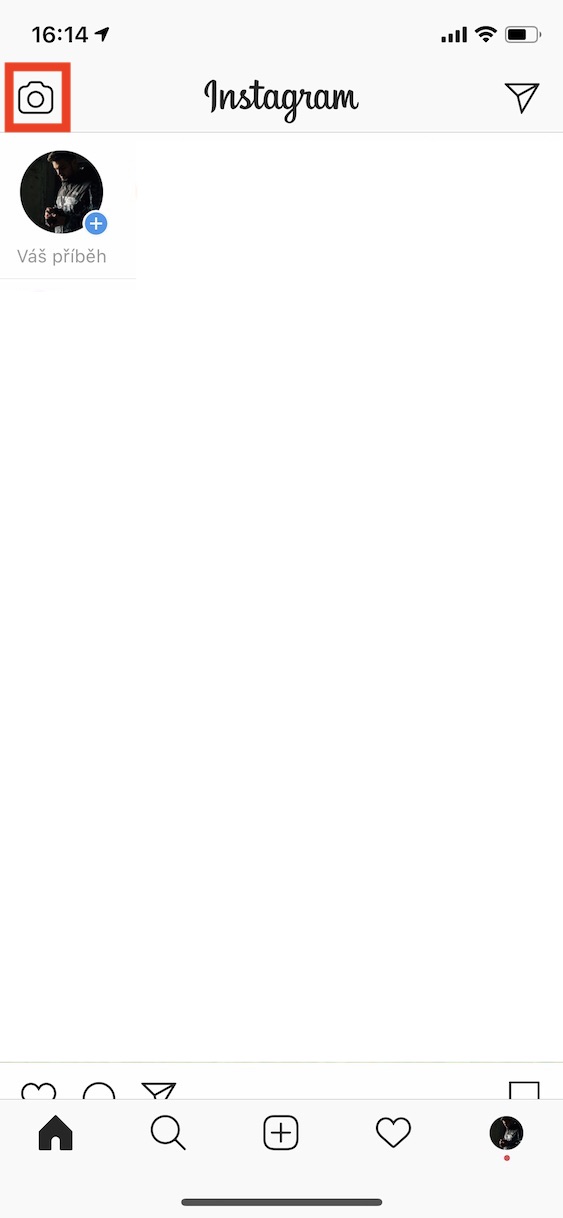
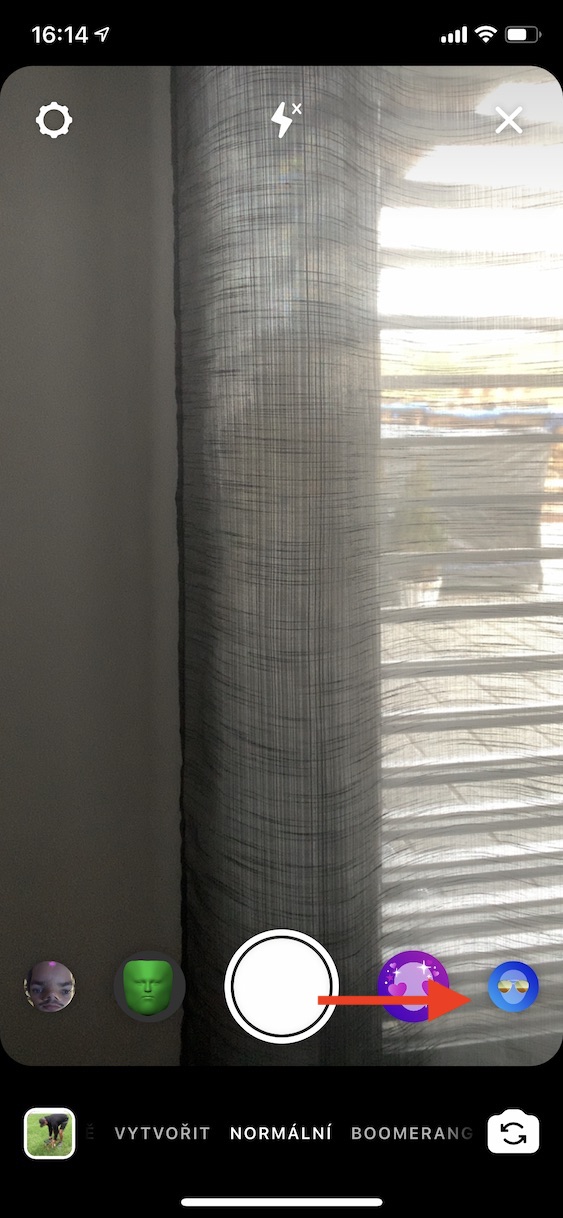
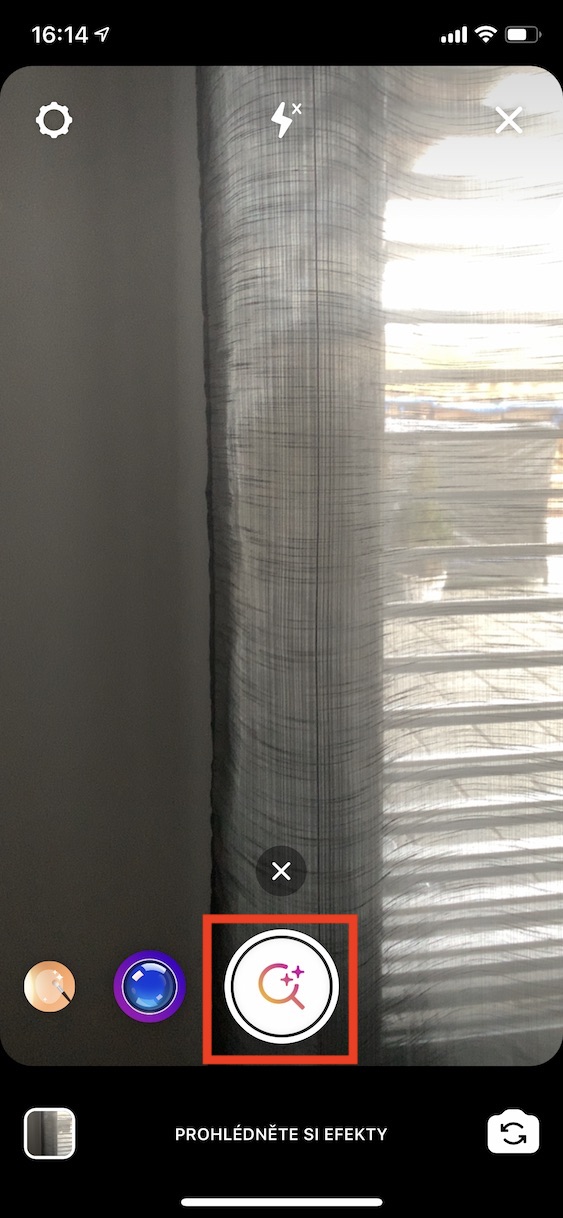
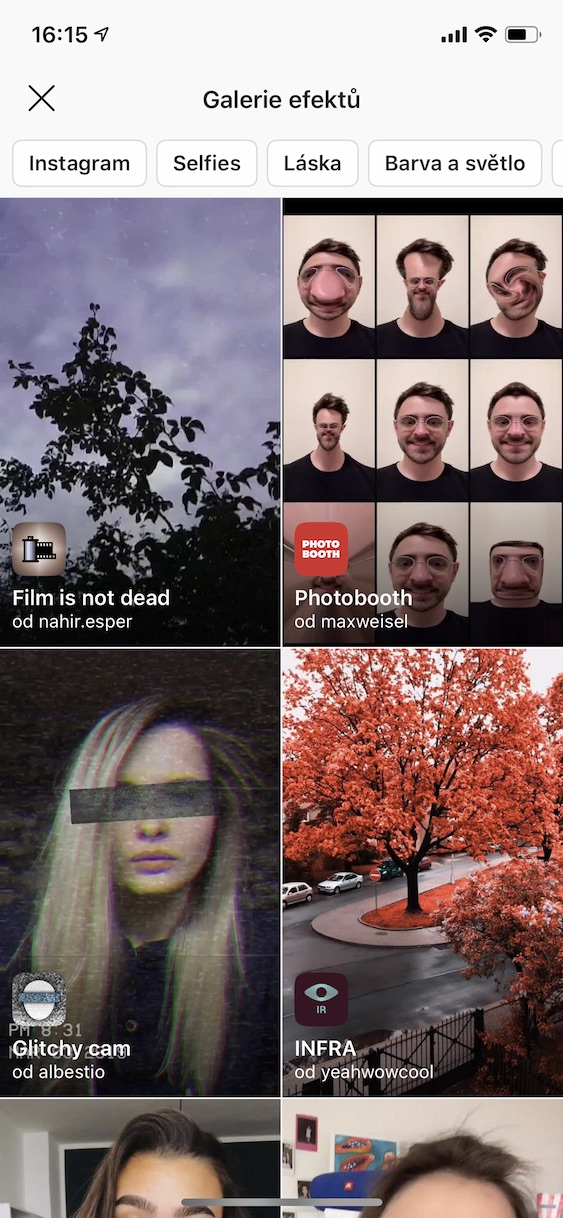

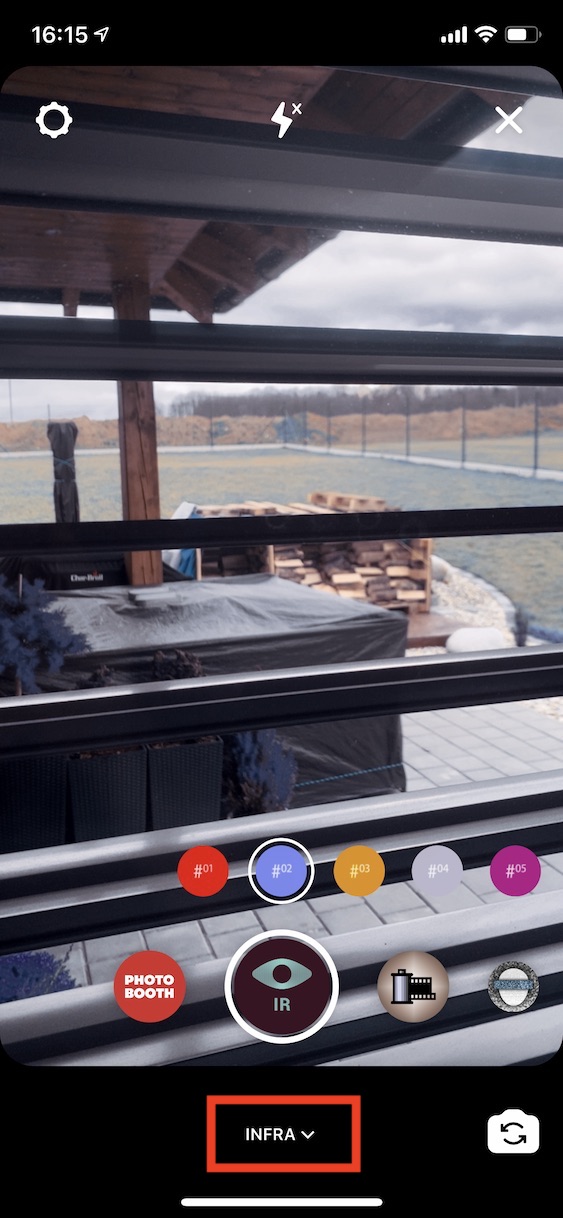
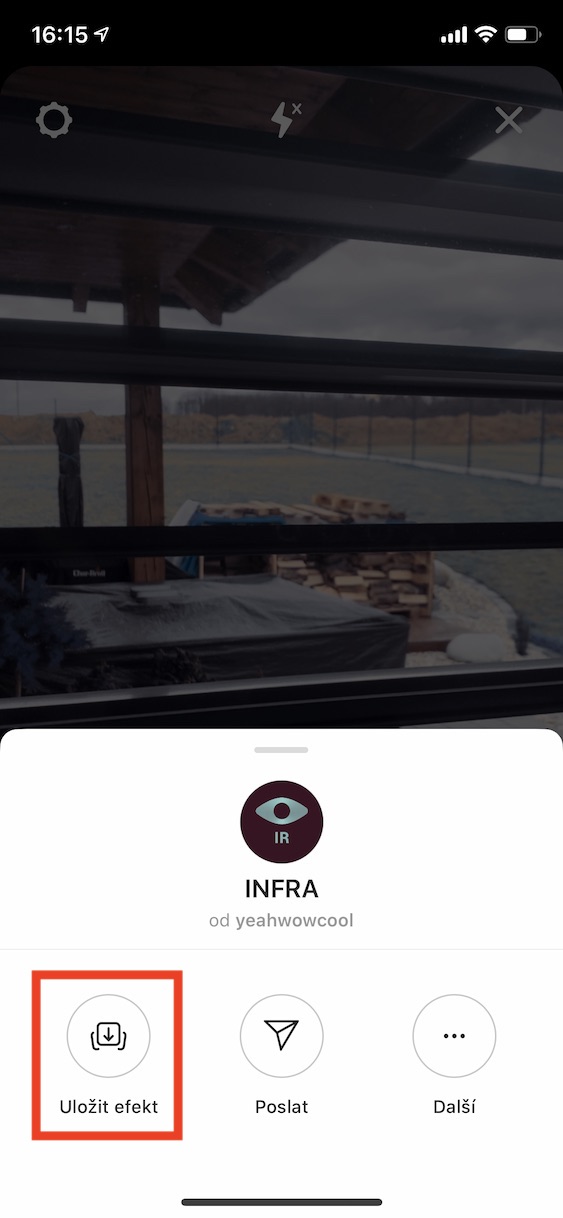

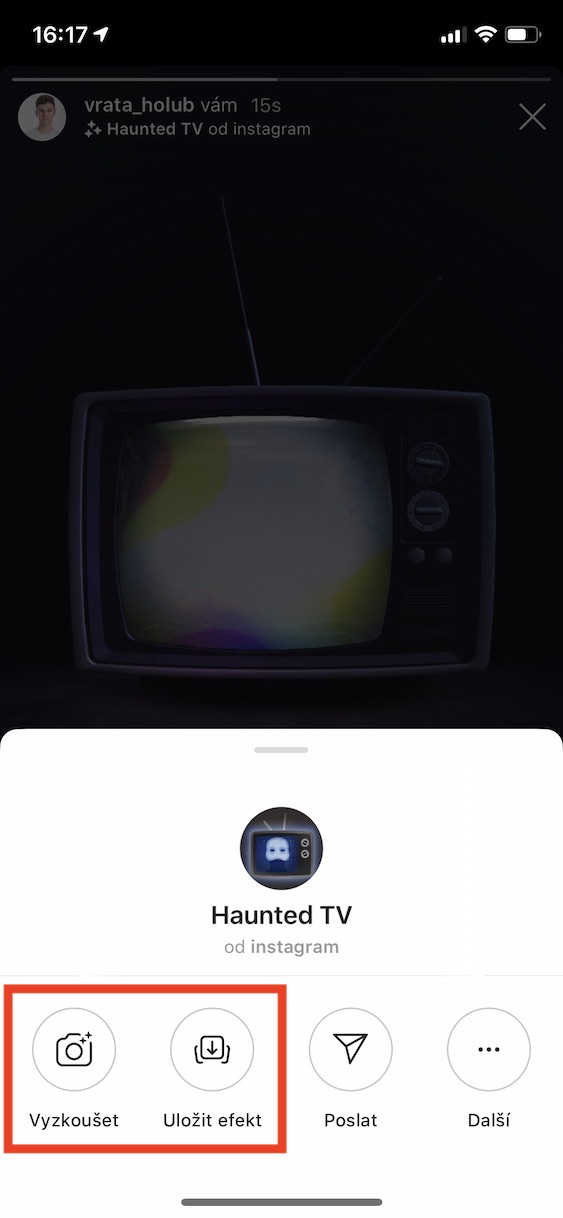
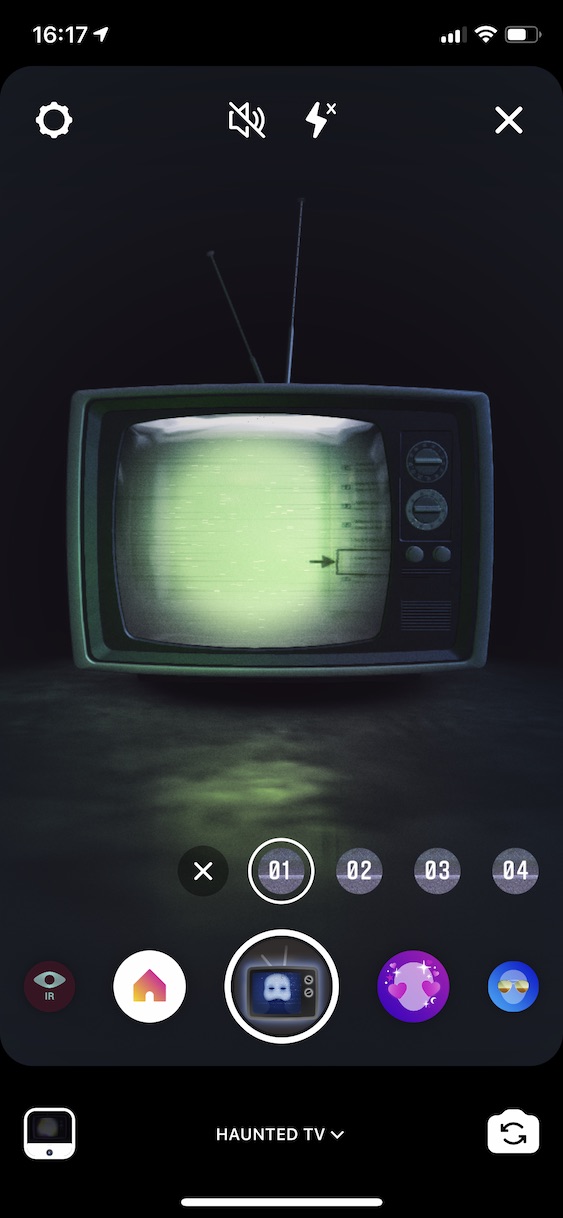

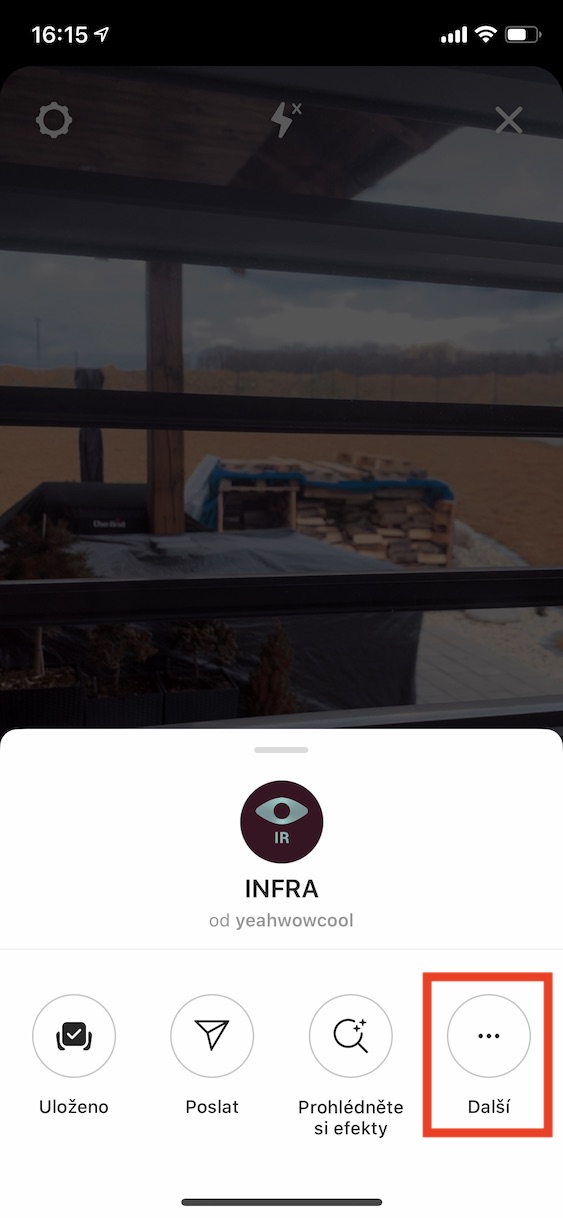
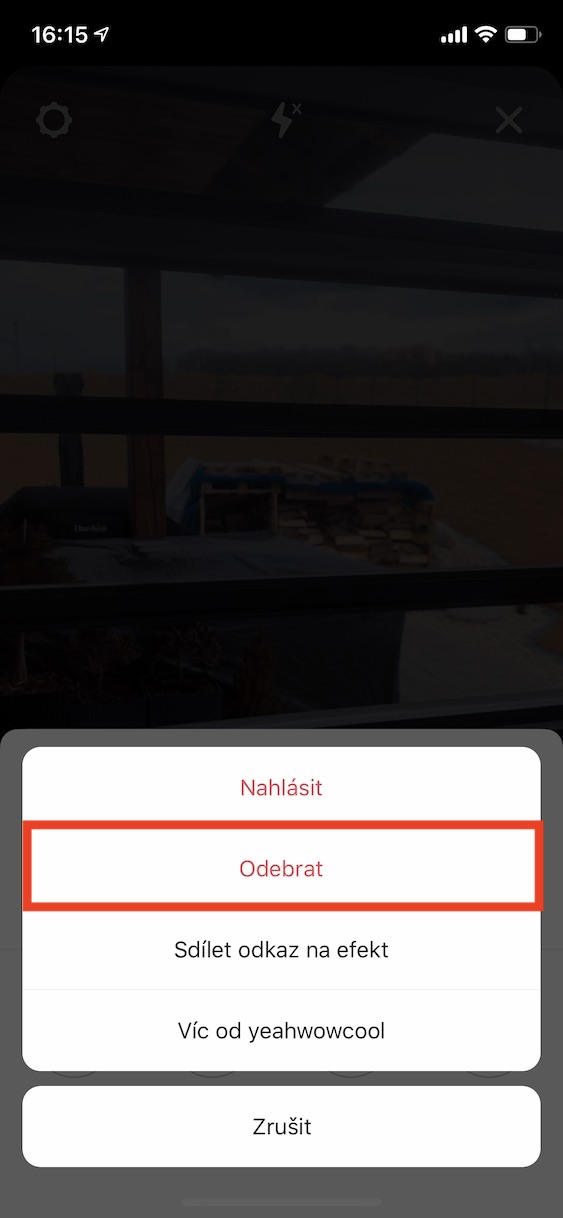
ಹಲೋ, ನಾನು ನನ್ನ ಮೊಬೈಲ್ನಲ್ಲಿ ತೆಗೆದ ಫೋಟೋದಲ್ಲಿ ಉಳಿಸಿದ ಪರಿಣಾಮವನ್ನು ಬಳಸಬಹುದೇ ಮತ್ತು ಇನ್ಸ್ಟಾಸ್ಟರಿ ಮೂಲಕ ಬಳಸಬಹುದೇ ಎಂದು ನಾನು ಕೇಳಲು ಬಯಸುತ್ತೇನೆ.
ಶುಭ ದಿನ. ನಾನು ಅಲ್ಲಿ ಪರಿಣಾಮ ಗುಳ್ಳೆಗಳನ್ನು ಹೊಂದಿಲ್ಲದಿದ್ದರೆ ದೋಷ ಎಲ್ಲಿದೆ ಎಂದು ಕೇಳಲು ಬಯಸುತ್ತೇನೆ. ಆದ್ದರಿಂದ ಪರಿಣಾಮಗಳನ್ನು ಬಳಸಲು ಅಥವಾ ಹೊಸದನ್ನು ಸೇರಿಸಲು ಸಾಧ್ಯವಿಲ್ಲ. ಧನ್ಯವಾದ.
ನನಗೆ ಅದೇ ಸಮಸ್ಯೆ ಇದೆ, ನನಗೆ ಸ್ವಲ್ಪ ಸಲಹೆ ಬೇಕು
ನಾನು ನಿಖರವಾಗಿ ಅದೇ ವಿಷಯವನ್ನು ಹೊಂದಿದ್ದೇನೆ,.. ನಾನು ಪರಿಣಾಮಗಳೊಂದಿಗೆ ಗುಳ್ಳೆಗಳನ್ನು ಸಹ ಹೊಂದಿಲ್ಲ, ಏನೂ ಕೆಲಸ ಮಾಡುವುದಿಲ್ಲ
ದಯಮಾಡಿ ಕೇಳಿ, ನಾನು ಕಥೆಯಲ್ಲಿ ಒಂದು ಫಿಲ್ಟರ್ ಅನ್ನು ಬಹಳ ಸಮಯದಿಂದ ಬಳಸುತ್ತಿದ್ದೇನೆ, ಅದು ನನ್ನ ನೆಚ್ಚಿನದು, ಮತ್ತು ಈಗ ನಾನು ಅದನ್ನು ಹಾಕಿದಾಗ, ಫೋಟೋ ಇಲ್ಲದೆಯೇ ಅಪ್ಲೋಡ್ ಆಗಿದೆಯೇ? ಇದು ಹೇಗೆ ಸಾಧ್ಯ, ದಯವಿಟ್ಟು? ಧನ್ಯವಾದಗಳು🙏